LFCS Cara Mengelola dan Membuat LVM Menggunakan Perintah VGCreate, LVCreate dan LVEXTEND - Bagian 11

- 3916
- 1215
- Dr. Travis Bahringer
Karena perubahan dalam persyaratan ujian LFC yang efektif Feb. 2, 2016, Kami menambahkan topik yang diperlukan ke seri LFCS yang diterbitkan di sini. Untuk mempersiapkan ujian ini, Anda juga sangat dianjurkan untuk menggunakan seri LFCE.
 LFCS: Kelola LVM dan buat partisi LVM - Bagian 11
LFCS: Kelola LVM dan buat partisi LVM - Bagian 11 Salah satu keputusan terpenting saat memasang sistem Linux adalah jumlah ruang penyimpanan yang akan dialokasikan untuk file sistem, direktori rumah, dan lainnya. Jika Anda membuat kesalahan pada saat itu, menumbuhkan partisi yang kehabisan ruang dapat menjadi beban dan agak berisiko.
Manajemen Volume Logis (juga dikenal sebagai LVM), yang telah menjadi default untuk pemasangan sebagian besar (jika tidak semua) distribusi Linux, memiliki banyak keunggulan dibandingkan manajemen partisi tradisional. Mungkin fitur LVM yang paling membedakan adalah memungkinkan divisi logis untuk diubah ukurannya (dikurangi atau ditingkatkan) sesuka hati tanpa kerumitan.
Struktur LVM terdiri dari:
- Satu atau lebih seluruh hard disk atau partisi dikonfigurasi sebagai volume fisik (PV).
- Grup volume (Vg) dibuat menggunakan satu atau lebih volume fisik. Anda dapat menganggap grup volume sebagai unit penyimpanan tunggal.
- Beberapa volume logis kemudian dapat dibuat dalam grup volume. Setiap volume logis agak setara dengan partisi tradisional - dengan keuntungan yang dapat diubah ukurannya sesuka hati seperti yang kami sebutkan sebelumnya.
Dalam artikel ini kami akan menggunakan tiga disk 8 GB setiap (/dev/sdb, /dev/sdc, Dan /dev/sdd) untuk membuat tiga volume fisik. Anda dapat membuat PVS langsung di atas perangkat, atau mempartisi terlebih dahulu.
Meskipun kami telah memilih untuk menggunakan metode pertama, jika Anda memutuskan untuk pergi dengan yang kedua (seperti yang dijelaskan di Bagian 4 - Buat partisi dan sistem file di Linux dari seri ini) pastikan untuk mengkonfigurasi setiap partisi sebagai jenis 8e.
Membuat volume fisik, grup volume, dan volume logis
Untuk membuat volume fisik di atas /dev/sdb, /dev/sdc, Dan /dev/sdd, Mengerjakan:
# pvcreate /dev /sdb /dev /sdc /dev /sdd
Anda dapat mencantumkan PVS yang baru dibuat dengan:
# PVS
dan dapatkan informasi terperinci tentang setiap PV dengan:
# pvdisplay /dev /sdx
(Di mana X adalah b, c, atau d)
Jika Anda menghilangkan /dev/sdx Sebagai parameter, Anda akan mendapatkan informasi tentang semua PVS.
Untuk membuat grup volume bernama VG00 menggunakan /dev/sdb Dan /dev/sdc (Kami akan menyimpan /dev/sdd untuk nanti untuk menggambarkan kemungkinan menambahkan perangkat lain untuk memperluas kapasitas penyimpanan saat dibutuhkan):
# VGCreate VG00 /DEV /SDB /DEV /SDC
Seperti halnya dengan volume fisik, Anda juga dapat melihat informasi tentang grup volume ini dengan menerbitkan:
# vgdisplay vg00
Sejak VG00 dibentuk dengan dua 8 GB disk, itu akan muncul sebagai single 16 GB menyetir:
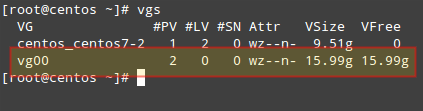 Daftar Grup Volume LVM
Daftar Grup Volume LVM Ketika datang untuk menciptakan volume logis, distribusi ruang harus mempertimbangkan kebutuhan saat ini dan masa depan. Itu dianggap praktik yang baik untuk menyebutkan setiap volume logis sesuai dengan penggunaan yang dimaksudkan.
Misalnya, mari kita buat dua LV bernama Vol_projects (10 GB) Dan vol_backups (Ruang yang tersisa), yang dapat kita gunakan nanti untuk menyimpan dokumentasi proyek dan cadangan sistem, masing -masing.
Itu -N Opsi digunakan untuk menunjukkan nama untuk LV, sedangkan -L menetapkan ukuran tetap dan -l (huruf kecil L) digunakan untuk menunjukkan persentase ruang yang tersisa dalam wadah VG.
# lvcreate -n vol_projects -l 10g vg00 # lvcreate -n vol_backups -l 100%vg00 gratis
Seperti sebelumnya, Anda dapat melihat daftar LV dan informasi dasar dengan:
# lvs
dan informasi terperinci dengan
# lvdisplay
Untuk melihat informasi tentang satu LV, gunakan lvdisplay dengan Vg Dan Lv Sebagai parameter, sebagai berikut:
# lvdisplay vg00/vol_projects
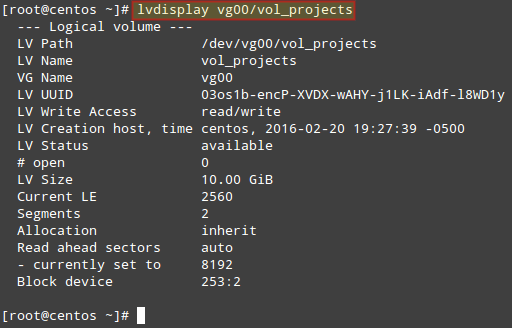 Daftar volume logis
Daftar volume logis Pada gambar di atas kita dapat melihat bahwa LVS dibuat sebagai perangkat penyimpanan (lihat Jalur LV garis). Sebelum setiap volume logis dapat digunakan, kita perlu membuat sistem file di atasnya.
Kami akan menggunakan EXT4 sebagai contoh di sini karena memungkinkan kami untuk meningkatkan dan mengurangi ukuran setiap LV (sebagai lawan XFS yang hanya memungkinkan untuk meningkatkan ukuran):
# mkfs.ext4/dev/vg00/vol_projects # mkfs.ext4/dev/vg00/vol_backups
Di bagian selanjutnya kami akan menjelaskan cara mengubah ukuran volume logis dan menambahkan ruang penyimpanan fisik tambahan saat dibutuhkan untuk melakukannya.
Mengubah ukuran volume logis dan grup volume yang diperluas
Sekarang bayangkan skenario berikut. Anda mulai kehabisan ruang vol_backups, Meskipun Anda memiliki banyak ruang yang tersedia di Vol_projects. Karena sifat LVM, kita dapat dengan mudah mengurangi ukuran yang terakhir (katakanlah 2.5 GB) dan mengalokasikannya untuk yang pertama, sambil mengubah ukuran setiap sistem file secara bersamaan.
Untungnya, ini semudah melakukan:
# lvreduce -l -2.5g -r/dev/vg00/vol_projects # lvextend -l +100%gratis -r/dev/vg00/vol_backups
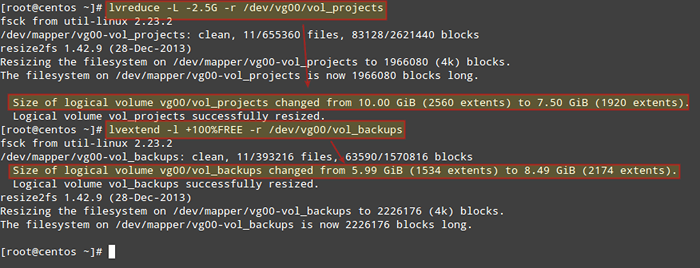 Ubah Ukuran Mengukur Volume Logis dan Grup Volume
Ubah Ukuran Mengukur Volume Logis dan Grup Volume Penting untuk memasukkan minus (-) atau plus (+) tanda saat mengubah ukuran volume logis. Jika tidak, Anda mengatur ukuran tetap untuk LV alih -alih mengubah ukurannya.
Dapat terjadi bahwa Anda sampai pada titik ketika mengubah ukuran volume logis tidak dapat menyelesaikan kebutuhan penyimpanan Anda lagi dan Anda perlu membeli perangkat penyimpanan tambahan. Menjaga agar tetap sederhana, Anda akan membutuhkan disk lain. Kami akan mensimulasikan situasi ini dengan menambahkan PV yang tersisa dari pengaturan awal kami (/dev/sdd).
Menambahkan /dev/sdd ke VG00, Mengerjakan
# VGEXTEND VG00 /DEV /SDD
Jika Anda berlari vgdisplay vg00 Sebelum dan sesudah perintah sebelumnya, Anda akan melihat peningkatan ukuran VG:
# vgdisplay vg00
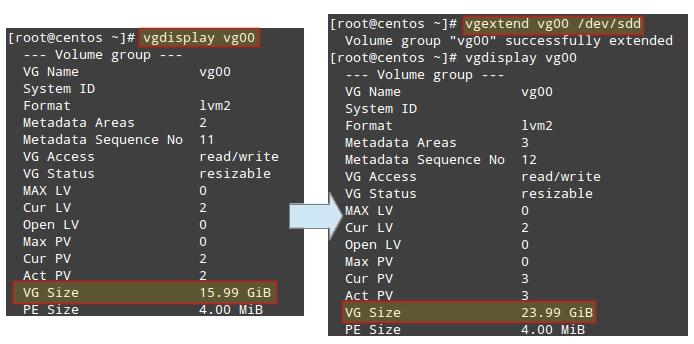 Periksa ukuran disk grup volume
Periksa ukuran disk grup volume Sekarang Anda dapat menggunakan ruang yang baru ditambahkan untuk mengubah ukuran LVS yang ada sesuai dengan kebutuhan Anda, atau untuk membuat yang tambahan sesuai kebutuhan.
Pemasangan volume logis saat boot dan sesuai permintaan
Tentu saja tidak akan ada gunanya menciptakan volume logis jika kita tidak benar -benar akan menggunakannya! Untuk mengidentifikasi volume logis dengan lebih baik, kita perlu mencari tahu apa itu UUID (Atribut yang tidak berubah yang secara unik mengidentifikasi perangkat penyimpanan yang diformat) adalah.
Untuk melakukan itu, gunakan Blkid diikuti oleh jalur ke setiap perangkat:
# blkid/dev/vg00/vol_projects # blkid/dev/vg00/vol_backups
 Temukan volume logis uuid
Temukan volume logis uuid Buat Mount Points untuk setiap LV:
# mkdir /rumah /proyek # mkdir /home /cadangan
dan masukkan entri yang sesuai /etc/fstab (Pastikan untuk menggunakan UUIDS yang diperoleh sebelumnya):
Uuid = b85df913-580f-461c-844f-546d8cde4646 /home /proyek ext4 default 0 0 uuid = E1929239-5087-44B1-9396-53E09DB6EB9E /HOME /HOME BADSI 0
Kemudian simpan perubahan dan pasang LVS:
# mount -a # mount | rumah grep
 Pasang volume logis di Linux
Pasang volume logis di Linux Ketika datang untuk benar -benar menggunakan LVS, Anda harus menetapkan yang tepat UGO+RWX Izin seperti yang dijelaskan di Bagian 8 - Kelola pengguna dan grup di Linux dari seri ini.
Ringkasan
Dalam artikel ini kami telah memperkenalkan manajemen volume logis, alat serba guna untuk mengelola perangkat penyimpanan yang memberikan skalabilitas. Ketika dikombinasikan dengan RAID (yang kami jelaskan di Bagian 6 - buat dan kelola RAID di Linux dari seri ini), Anda dapat menikmati tidak hanya skalabilitas (disediakan oleh LVM) tetapi juga redundansi (ditawarkan oleh RAID).
Dalam jenis pengaturan ini, Anda biasanya akan menemukan LVM diatas dari SERANGAN, yaitu, konfigurasikan RAID terlebih dahulu dan kemudian konfigurasikan LVM di atasnya.
Jika Anda memiliki pertanyaan tentang artikel ini, atau saran untuk memperbaikinya, jangan ragu untuk menghubungi kami menggunakan formulir komentar di bawah ini.
Menjadi Administrator Sistem Bersertifikat Linux- « LFCS Cara Mengkonfigurasi dan Memecahkan Masalah Grand Unified Bootloader (Grub) - Bagian 13
- Manajemen Paket Linux dengan YUM, RPM, APT, DPKG, Aptitude dan Zypper - Bagian 9 »

